Kartais gali būti apmaudu, kai " Streamlabs OBS" garsas tiesiog neveikia. Nesvarbu, ar transliuojate, ar įrašinėjate, geras garsas yra labai svarbus sėkmingai transliacijai. Tačiau yra kelios priežastys, dėl kurių gali būti negirdimas garsas. Šis vadovas padės jums nustatyti ir ištaisyti dažniausiai pasitaikančias klaidas, kad transliacijos ar įrašai vėl veiktų įprastai.
Svarbiausios išvados
- Patikrinkite, ar mikrofonas arba garsiakalbiai išjungti
- Įsitikinkite, kad pasirinktas tinkamas mikrofonas ir garsiakalbiai
- Atkreipkite dėmesį į "Streamlabs OBS" garsumą ir nustatymus.
- Įsitikinkite, kad mikrofonas prijungtas teisingai.
- Patikrinkite, ar įjungtas tinkamas garso takelis.
Žingsnis po žingsnio vadovas
Patikrinkite, ar mikseris išjungia garsą
Pirmasis žingsnis siekiant išspręsti garso problemą - patikrinti "Streamlabs OBS" maišytuvą. Patikrinkite, ar jūsų arba garsiakalbio signalas nutildytas. Kartais gali tiesiog nutikti taip, kad nutildymas įjungiamas jums to nesuvokiant. Naudotojo sąsajoje realiuoju laiku atliekami koregavimai leidžia lengvai patikrinti, ar mikrofonas arba garsiakalbiai yra aktyvūs.
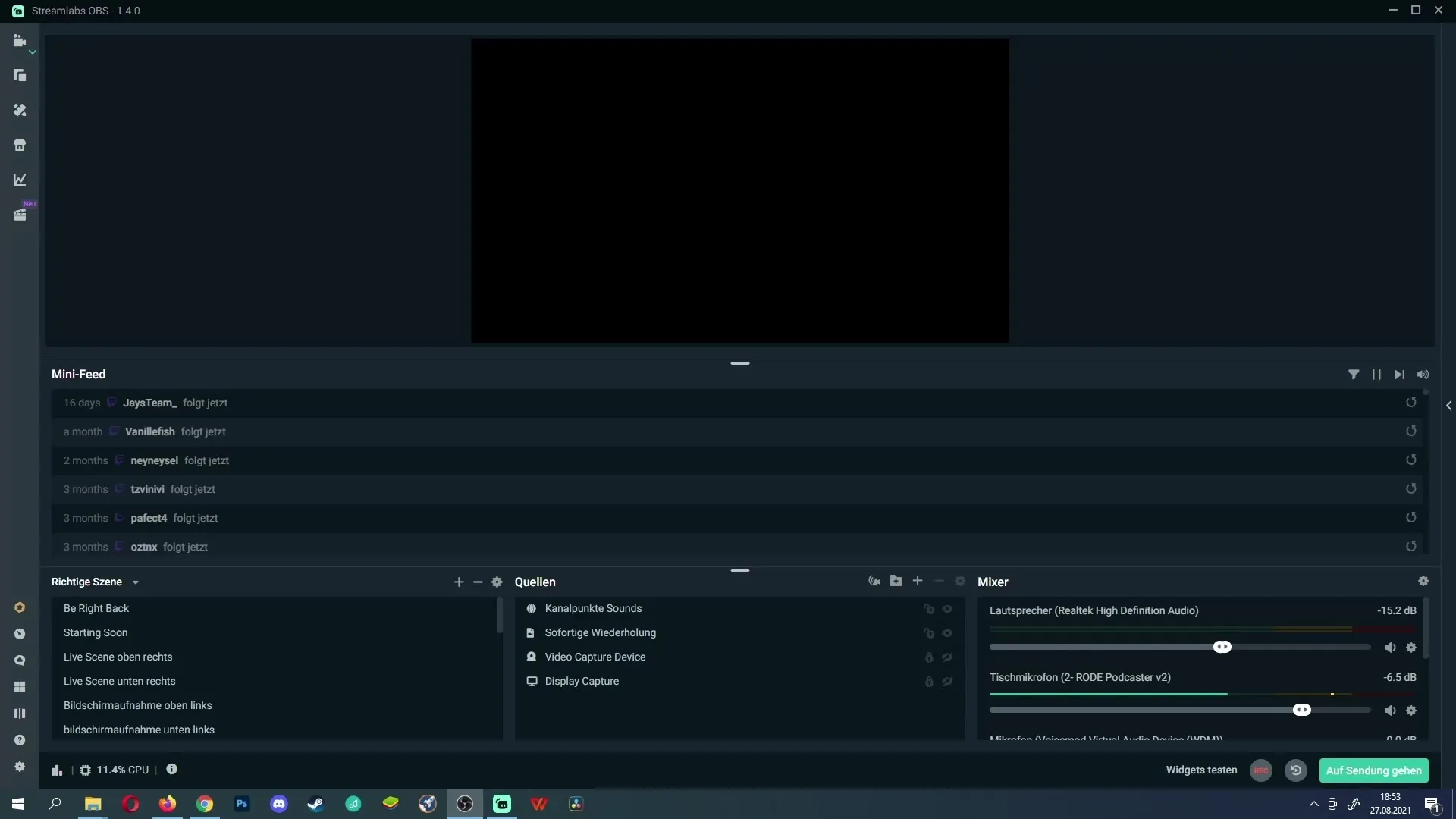
Neteisingas mikrofono ir garsiakalbių pasirinkimas
Jei negirdite jokio garso, įsitikinkite, kad pasirinkote tinkamą mikrofoną arba garsiakalbius. Programos "Streamlabs OBS" meniu skiltyje Properties (Savybės) turėtumėte pasirinkti tinkamą įrenginį. Spustelėkite šalia maišytuvo esantį krumpliaratį ir patikrinkite nustatymus. Gali būti sukonfigūruotas netinkamas įrenginys.
Patikrinkite garsumą
Dar viena dažnai pasitaikanti klaida - visiškai atsitiktinai sumažinti garsą. Patikrinkite maišytuvo valdiklius ir įsitikinkite, kad mikrofono ir garsiakalbių garsas nėra nustatytas į minimalų lygį. Atsargiai pastumkite slankiklį aukštyn ir pažiūrėkite, ar mikrofonas vėl rodo aktyvumą.
Patikrinkite, ar mikrofonas prijungtas
Jei ankstesni veiksmai problemos neišsprendžia, įsitikinkite, kad mikrofonas prijungtas tinkamai. Kartais gali kilti problemų, jei mikrofonas nėra tinkamai prijungtas prie kompiuterio. Kad tai nustatytumėte, įsitikinkite, kad kalbant mikserio žalias signalas yra išjungtas.
Patikrinkite, ar teisingai parinktas garso takelis
Įrašydami arba transliuodami "Streamlabs OBS", turite įsitikinti, kad mikrofonas ir garsiakalbiai nustatyti tinkamam garso takeliui. Patikrinkite garso takelio nustatymus po srautinio perdavimo ir įrašymo meniu srautinio perdavimo ir įrašymo ratuku. Įsitikinkite, kad aktyvus tinkamas garso takelis ir priskirti atitinkami įrenginiai.
Patikrinkite pasirinktinį garso įrašą
Taip pat gali būti, kad buvo nustatyti selektyvaus įrašymo nustatymai, pagal kuriuos garsas atkuriamas tik sraute arba tik įraše. Patikrinkite šiuos nustatymus ir įsitikinkite, kad pageidaujami garso šaltiniai įjungti ir sraute, ir įraše.
Iš naujo paleiskite "Streamlabs
Jei iki šiol niekas nepadėjo, problemą gali išspręsti paprasčiausias "Streamlabs OBS" paleidimas iš naujo. Visiškai uždarykite programą ir vėl ją atidarykite, galbūt su administratoriaus teisėmis. Taip dažnai galima išspręsti nedideles programinės įrangos problemas, turinčias įtakos garso srautui.
Iš naujo nustatykite "Streamlabs
Jei visa kita nepavyksta, gali padėti atkurti numatytuosius "Streamlabs OBS" nustatymus. Prieš tai patartina pasidaryti atsarginę nustatymų kopiją, kad vėliau galėtumėte lengvai juos atkurti. Eikite į pranešimų nustatymus ir pasirinkite parinktį atkurti gamyklinius nustatymus.
Apibendrinimas
Ištaisyti dingusį garsą "Streamlabs OBS" gali būti iššūkis, tačiau tai neturi būti sudėtinga. Pirmiau aprašyti veiksmai suteiks jums tvirtą pagrindą nustatyti ir išspręsti dažniausiai pasitaikančias problemas. Jei laikysitės pagrindinių punktų ir žingsnis po žingsnio atliksite trikčių šalinimą, garsas netrukus turėtų vėl veikti!
Dažniausiai užduodami klausimai
Kaip patikrinti, ar mikrofonas išjungtas? Patikrinkite, ar "Streamlabs OBS" maišytuve yra išjungimo jungiklio piktograma.
Ką daryti, jei pasirinktas netinkamas mikrofonas? Eikite į savybes ir pasirinkite tinkamą mikrofoną arba garsiakalbį.
Kaip galiu reguliuoti garsumą? Norėdami padidinti garsumą, pastumkite maišytuvo šliaužiklius aukštyn.
Kaip patikrinti, ar mikrofonas prijungtas? kalbėdami ieškokite žalio signalo maišytuve.
Ką daryti, jei įjungtas netinkamas garso takelis? Patikrinkite garso takelio nustatymus srautinio perdavimo ir įrašymo meniu.
Kaip suaktyvinti garsą pasirinktiniame įraše? įsitikinkite, kad pageidaujami garso šaltiniai yra aktyvūs ir transliacijoje, ir įraše.
Kaip dažnai turėčiau iš naujo paleisti "Streamlabs OBS"? turėtumėte jį paleisti iš naujo, jei pastebite garso problemų ar kitų programinės įrangos klaidų.
Ką reikia daryti, norint atstatyti "Streamlabs" gamyklinius nustatymus? Eikite į pranešimų nustatymus ir pasirinkite numatytųjų nustatymų parinktį.


